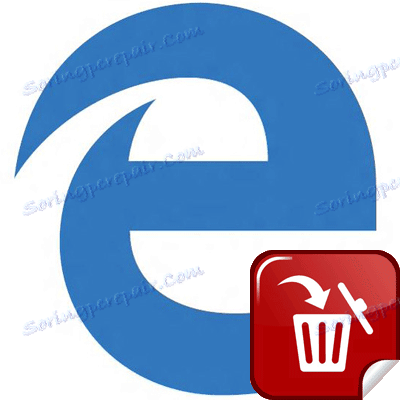Jak zakázat nebo odebrat prohlížeč Microsoft Edge
Microsoft Edge - Předinstalovaný prohlížeč pro systém Windows 10. Měla být "zdravá" alternativa Internet Explorer , ale mnoho uživatelů stále vyhledávaly prohlížeče třetích stran mnohem pohodlnější. V tomto ohledu vzniká otázka odstranění aplikace Microsoft Edge.
Obsah
Metody odinstalace aplikace Microsoft Edge
Tento prohlížeč nelze standardně odinstalovat. je součástí systému Windows 10. Pokud je to žádoucí, jeho přítomnost v počítači může být téměř neviditelná nebo zcela odstraněna.
Nezapomeňte, že bez aplikace Microsoft Edge se mohou vyskytnout problémy s jinými systémovými aplikacemi, takže provádíte všechny akce na vlastní nebezpečí.
Metoda 1: Přejmenujte spustitelné soubory
Systém může být podveden změnou jména souborů, které jsou zodpovědné za běh Edge. Takže když k nim přistupíte, systém Windows nenajde nic a na tento prohlížeč můžete zapomenout.
- Přejděte na následující cestu:
- Najděte složku "MicrosoftEdge_8wekyb3d8bbwe" a přejděte na její "Vlastnosti" v místní nabídce.
- Zkontrolujte atribut "Jen pro čtení" a klikněte na tlačítko "OK" .
- Otevřete tuto složku a najděte soubory "MicrosoftEdge.exe" a "MicrosoftEdgeCP.exe" . Musíte změnit jejich jména, ale to bude vyžadovat práva správce a oprávnění od TrustedInstaller. S druhým, příliš mnoho potíží, takže přejmenovat, je snadnější použít nástroj Odemknout .
C:WindowsSystemApps
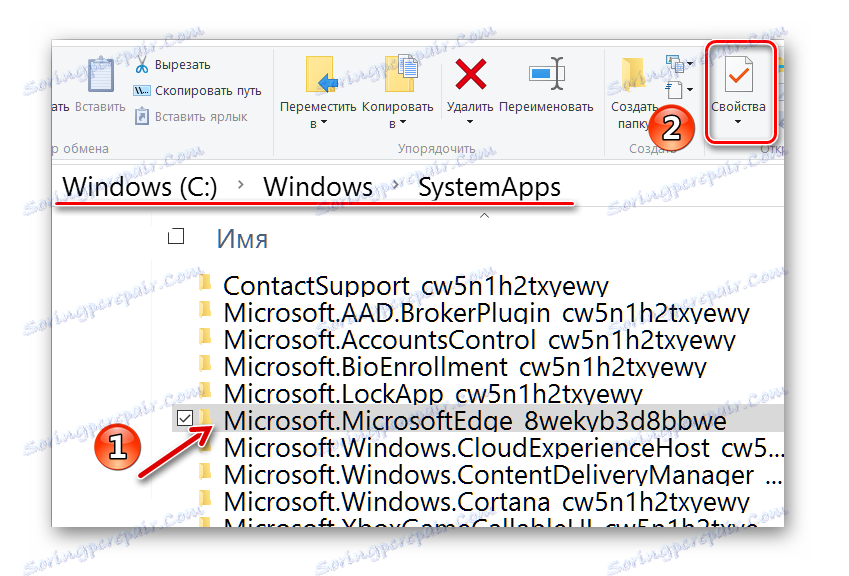
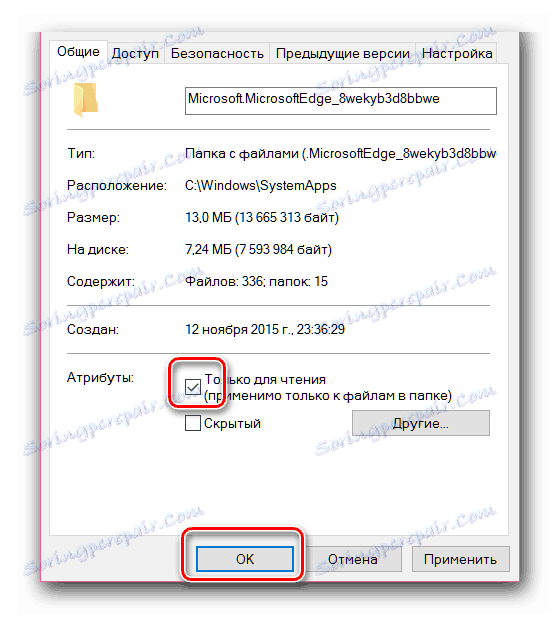
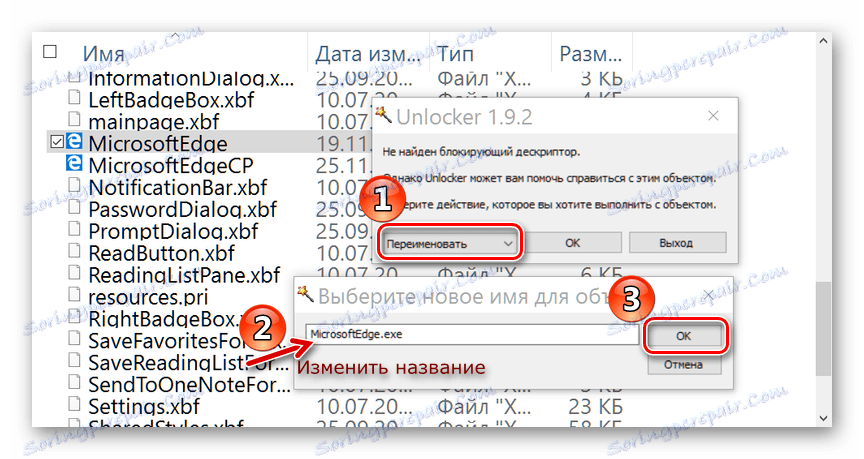
Pokud jste všechno provedli správně, při pokusu o zadání aplikace Microsoft Edge se nic neděje. Chcete-li prohlížeč znovu pracovat, vraťte předchozí soubory do zadaných souborů.
Tip: je lepší měnit názvy souborů mírně, například odstraněním pouze jednoho písmena. Takže bude snazší vrátit vše tak, jak to bylo.
Můžete odstranit celou složku Microsoft Edge nebo zadané soubory, ale doporučujeme, abyste to neudělali - mohou se vyskytnout chyby a vše bude problematické k obnovení. Kromě toho máte spoustu paměti, které nemáte zdarma.
Metoda 2: Odinstalujte pomocí nástroje PowerShell
V systému Windows 10 existuje velmi užitečný nástroj - PowerShell, pomocí něhož můžete provádět různé činnosti v systémových aplikacích. To platí i pro možnost odebrání prohlížeče Edge.
- Otevřete seznam aplikací a spusťte funkci PowerShell jako správce.
- V okně programu napište "Get-AppxPackage" a klikněte na tlačítko "OK" .
- V seznamu, který se zobrazí, najděte program s názvem "MicrosoftEdge" . Musíte zkopírovat hodnotu položky "PackageFullName" .
- Zbývá zaregistrovat příkaz v tomto formuláři:
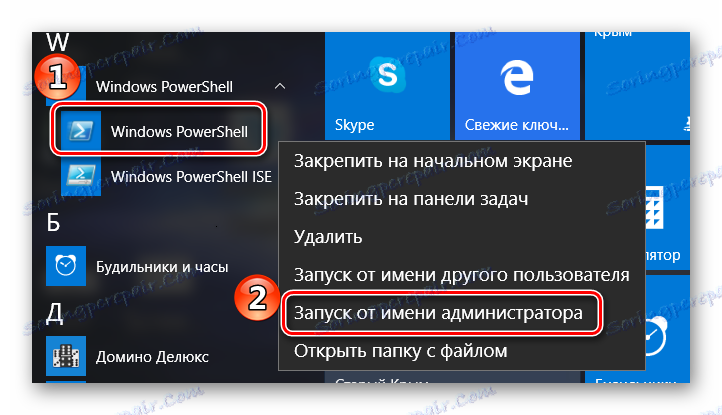
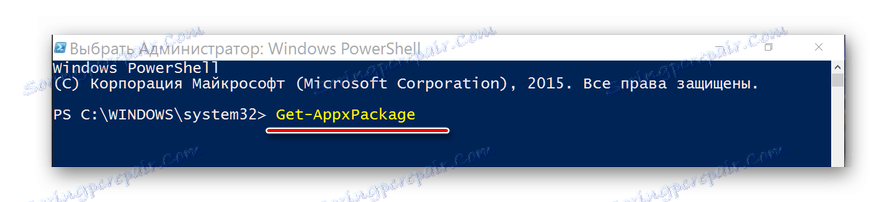
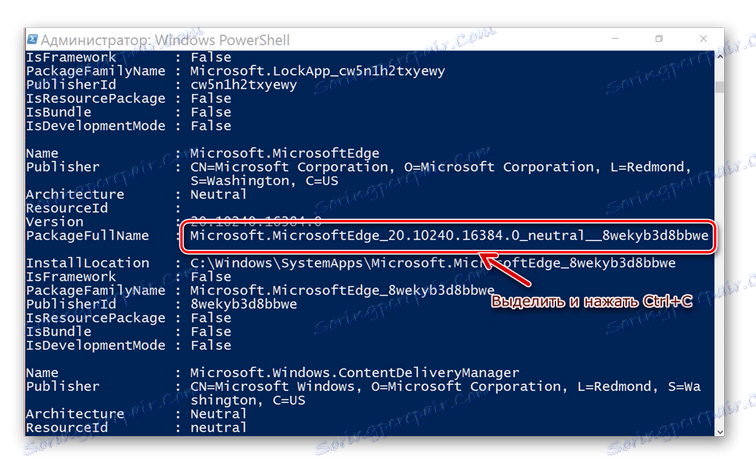
Get-AppxPackage Microsoft.MicrosoftEdge_20.10240.17317_neutral_8wekyb3d8bbwe | Remove-AppxPackage
Vezměte prosím na vědomí, že čísla a písmena po "Microsoft.MicrosoftEdge" se mohou lišit v závislosti na operačním systému a verzi prohlížeče. Klepněte na tlačítko OK .

Poté bude aplikace Microsoft Edge odebrána z počítače.
Metoda 3: Program blokování okrajů
Nejjednodušší možností je použití aplikace Blokování okrajů třetí strany. S ním můžete vypnout (zablokovat) a povolit Edge jediným kliknutím.
V této aplikaci existují pouze dvě tlačítka:
- "Blokovat" - blokuje činnost prohlížeče;
- "Odblokovat" - umožňuje mu znovu pracovat.
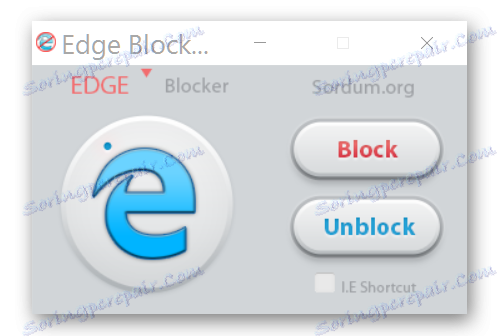
Pokud nepotřebujete aplikaci Microsoft Edge, můžete ji znemožnit spuštění, zcela odstranit nebo zablokovat její operaci. Ačkoli je lepší, aby se uchýlila k likvidaci bez dobrého důvodu.